Lucidchart Org Chart تعليمي لتصوير هيكل الشركة
يحدد المخطط التنظيمي الأشخاص الذين يجب أن تتواصل معهم بشأن مخاوفك. هناك تسلسل هرمي يتكون من أشخاص مختلفين في المنظمة ، ويحدد أدوارهم ومسؤولياتهم. ومع ذلك ، فإن العنصر الأساسي هنا هو العلاقة بين كل فرد في المنظمة. ومن ثم ، فإن هذا الرسم البياني موجود دائمًا في كل شركة أو نشاط تجاري تقريبًا.
بنفس القدر من الأهمية ، تحتاج إلى معرفة كيفية إنشاء هذا المخطط. إحدى الأدوات الفعالة التي يمكنك الاعتماد عليها هي Lucidchart. يأتي البرنامج مع الأشكال والأشكال الأساسية لعمل المخططات التنظيمية. لذلك ، سوف يوضح هذا المنشور العملية كيفية إنشاء مخطط هيكلي في Lucidchart. علاوة على ذلك ، سوف تتعلم أداة أخرى رائعة لإنشاء مخطط هيكلي. اقرأ لتتعلم أكثر.
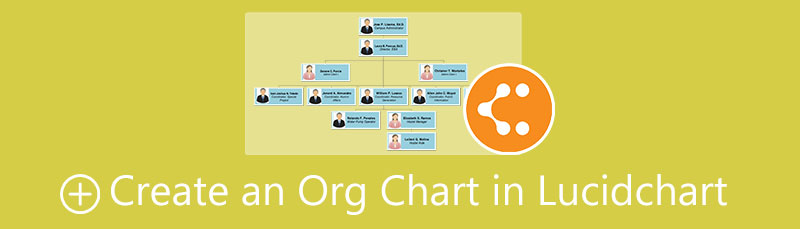
- الجزء 1. كيفية إنشاء مخطط هيكلي باستخدام أفضل بديل Lucidchart
- الجزء 2. شرح كيفية إنشاء مخطط هيكلي في Lucidchart
- الجزء 3. أسئلة وأجوبة حول مخطط المؤسسة
الجزء 1. كيفية إنشاء مخطط هيكلي باستخدام أفضل بديل Lucidchart
قبل الانتقال مباشرة إلى البرنامج التعليمي Lucidchart org chart ، دعونا نلقي نظرة أولاً على البديل الرائع. MindOnMap هو برنامج go-to الخاص بك إذا كنت تستخدم صانع مخططات تنظيمية مجاني ومريح وسهل الاستخدام. تقدم الأداة تخطيطات وقوالب متنوعة لأنواع مختلفة من الرسوم البيانية. سيتم ملء التصميم والتصميم مسبقًا من أجلك. ستتمكن بالتأكيد من إنشاء مخططات هيكلية ديناميكية وأنيقة باستخدام هذا البرنامج.
علاوة على ذلك ، فإنه يسمح للمستخدمين بإرفاق الصور والأيقونات لمخطط هيكلي مخصص. وبالتالي ، إذا كنت ترغب في إدراج ملف تعريف الأشخاص المشاركين في المنظمة ، فيمكنك القيام بذلك باستخدام الأداة. من ناحية أخرى ، إليك العملية خطوة بخطوة حول كيفية إنشاء مخطط هيكلي في بديل Lucidchart.
تحميل آمن
تحميل آمن
قم بتشغيل تطبيق الويب
ابدأ من خلال الوصول إلى البرنامج. قم بذلك عن طريق فتح المتصفح المفضل لديك. بعد ذلك ، اكتب رابط الأداة على شريط العنوان للدخول إلى الصفحة الرئيسية للبرنامج. بعد ذلك ، انقر فوق أنشئ خريطة ذهنك للوصول إلى الأداة. بعد ذلك ، قم بالتسجيل للحصول على حساب إذا كنت مستخدمًا لأول مرة.
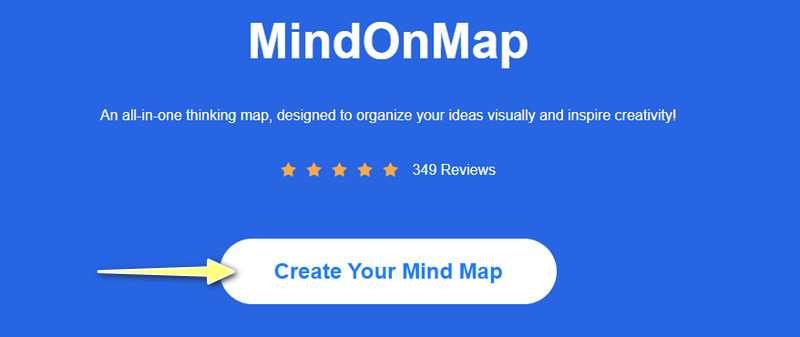
قم بإنشاء مخطط هيكلي
يجب أن تصل إلى جديد علامة التبويب حيث توجد التخطيطات والسمات. من هنا ، حدد ملف خريطة الهيكل التنظيمي نسق. بعد ذلك ، ستظهر لوحة التحرير الخاصة بالأداة. أضف الفروع بالنقر فوق العقدة زر في القائمة العلوية. استمر في إضافة الفروع حسب عدد الأشخاص المشمولين بالمنظمة.
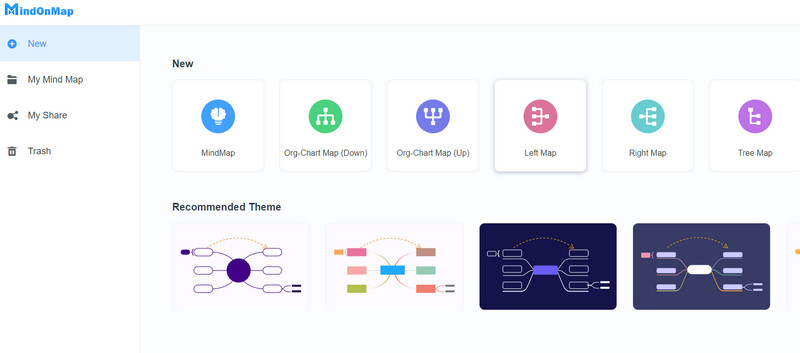
قم بتحرير مخطط المؤسسة
قم بتوسيع شريط الأدوات على الجانب الأيمن من الواجهة. ستجد هنا خيارات التخصيص حيث يمكنك تغيير اللون والشكل والخط وما إلى ذلك ، ضمن ملف أسلوب الجزء. انقر نقرًا مزدوجًا فوق الفرع الذي تريده وأدخل النص الذي ترغب في إضافته لإضافة نص. لإضافة الصور ، حدد عقدة وانقر على زر الصورة. بعد ذلك ، حدد الصورة من مجلدك وقم بتحميلها.
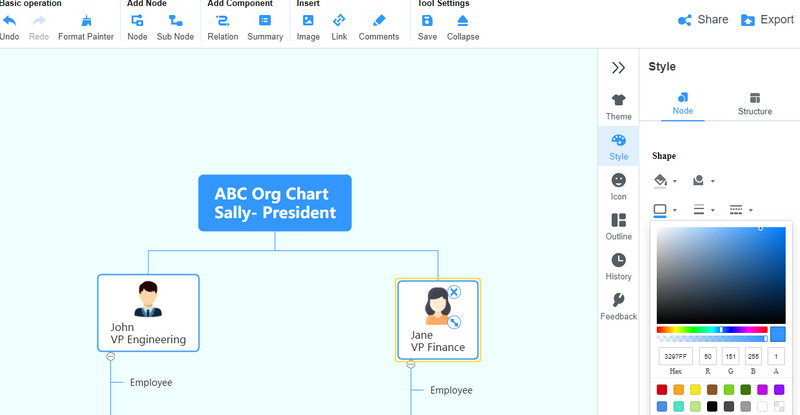
احفظ مخطط المؤسسة الذي تم إنشاؤه
هذه المرة ، احفظ مخطط المؤسسة الذي أنشأته للتو. ضع علامة على يصدّر زر في الزاوية اليمنى العليا وحدد التنسيقات المناسبة حسب احتياجاتك. يمكنك الاختيار بين ملفات SVG أو Word أو PDF. إذا كنت ترغب في ذلك ، يمكنك إرسال الرابط الخاص بعملك وإرساله إلى الآخرين للسماح لهم بمشاهدة المخطط التنظيمي الخاص بك.
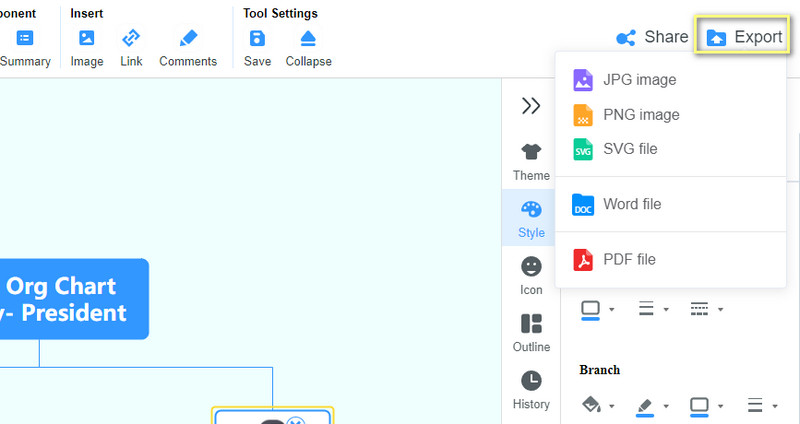
الجزء 2. شرح كيفية إنشاء مخطط هيكلي في Lucidchart
Lucidchart هي واحدة من أفضل الأدوات لبناء المخطط التنظيمي الخاص بك ، مما يسمح لك بإدارة الأشخاص في مؤسستك. يأتي مع مكتبة واسعة النطاق لأشكال المخططات الهيكلية ، بما في ذلك جميع الأشكال المهمة التي تحتاجها لإنشاء مخطط هيكلي. يمكّنك هذا البرنامج من إنشاء مخططات أو مخططات من البداية أو استخدام قالب مخطط هيكلي مُعد مسبقًا في Lucidchart.
لمزيد من التحسين ، يمكنك تغيير تخطيط مخطط مؤسستك ، وتغيير التباعد الأفقي والرأسي ، والتنسيق وفقًا لذوقك. يمكنك أيضًا تبديل الصور وإيقافها وإضافة الحقول وحذفها للحصول على معلومات مضافة في هذا صانع المخطط التنظيمي. أخيرًا ، يمكنك تغيير مظهر كل فرع. في هذه الأثناء ، إليك برنامج تعليمي Lucidchart org chart.
الوصول إلى Lucidchart
اختر أي متصفح تريده من جهاز الكمبيوتر الخاص بك وقم بتشغيله. الآن ، قم بزيارة الصفحة الرسمية لـ Lucidchart وقم بالتسجيل للحصول على حساب إذا لم يكن لديك حساب حتى الآن.
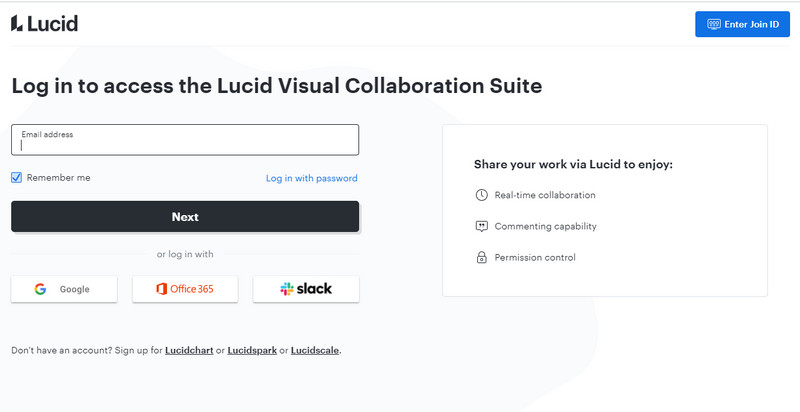
حدد قالبًا أو أنشئ من البداية
بعد إنشاء حساب ، ستصل إلى لوحة القيادة فريق. من هنا ، ستختار ما إذا كنت تريد الإنشاء باستخدام قالب أو الضغط على ملف جديد زر لإنشاء مخطط هيكلي من البداية. بمجرد تحديد قالب ، ستظهر نافذة معاينة للقالب المحدد. من هذه النافذة ، انقر فوق استخدام القالب إذا كنت متأكدًا من أنه النموذج الذي اخترته.
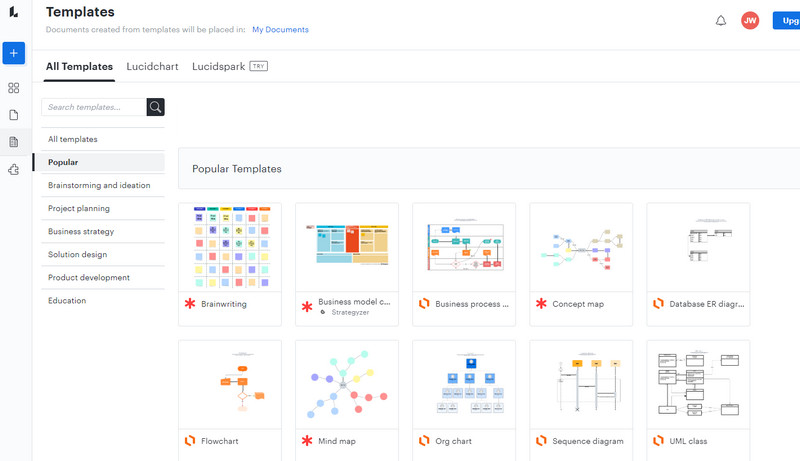
قم بتحرير مخطط المؤسسة
عندما تحوم فوق العقد ، ستلاحظ ذلك زائد أزرار في اتجاهات مختلفة. انقر فوق زر علامة الجمع إذا كنت ترغب في إضافة المزيد من الفروع. بعد ذلك ، اضبط خصائص مخطط المؤسسة وقم بتحرير الأدوار والمسؤوليات وصور الملف الشخصي لكل فرع.
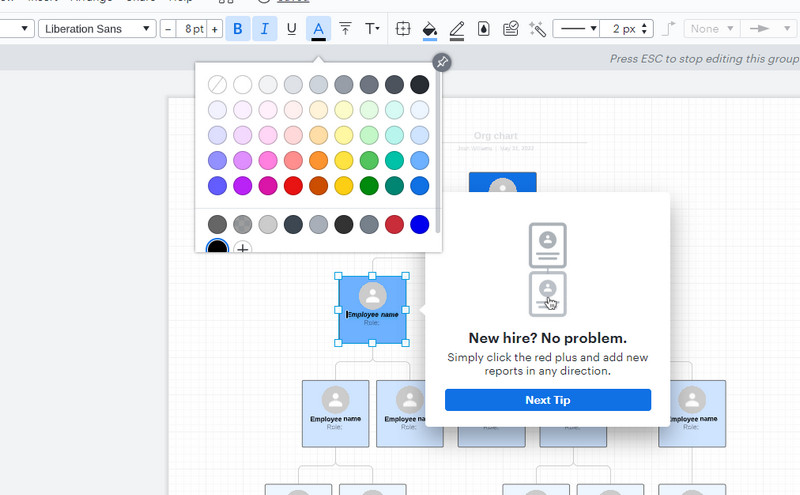
قم بتنزيل المخطط النهائي
إذا كنت مسرورًا وسعيدًا بالمخطط التنظيمي الخاص بك ، فانتقل إلى ملف قائمة. يختار يصدّر واختر التنسيق الذي تريده للمخطط التنظيمي. إذا لم تكن قد انتهيت من الرسم البياني بعد ، فيمكنك تركه كما هو وإغلاق برنامج الويب. يجب أن تراه دون أي تغييرات من حيث توقفت عند العودة إليه.
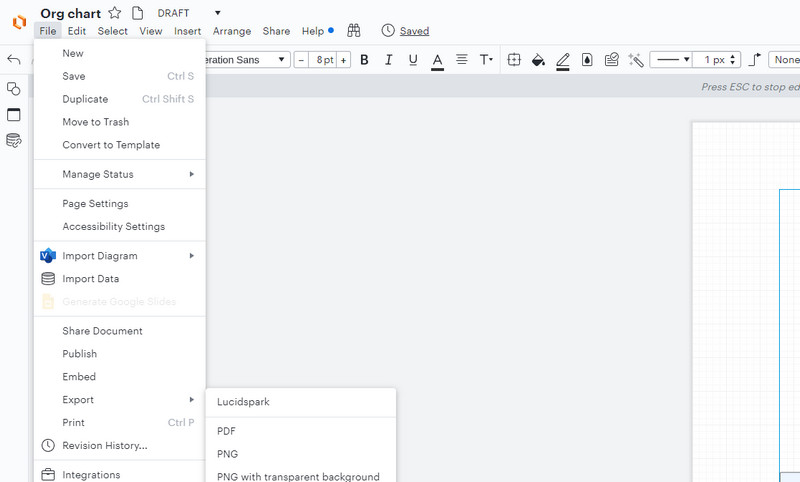
قراءة متعمقة
الجزء 3. أسئلة وأجوبة حول مخطط المؤسسة
ما هي أنواع المخططات التنظيمية؟
هناك سبعة أنواع من المخططات الهيكلية ، بما في ذلك الهياكل التنازلية ، والمسطحة ، والوظيفية ، والتقسيمية ، والهرمية ، والمصفوفة ، والقائمة على الفريق ، والهياكل الشبكية - لكل منها استخدام ووظائف فريدة. النوع الشائع الاستخدام هو الهيكل التنظيمي المسطح أو الأفقي.
ما هي المعلومات التي يجب تضمينها في مخطط هيكلي؟
للحصول على معلومات إدارية شاملة ، يجب على المنظمة إكمال المعلومات التالية: أسماء وظائف العمل الرئيسية ، والاسم ، وموقع الموظف لقسم أو وظيفة معينة.
لماذا يعد المخطط التنظيمي ضروريًا للمؤسسات؟
هذا مهم لكل منظمة تقريبًا لأنه يقلل من الوقت الضائع من خلال تحديد قادة الفريق في المنظمة. بهذه الطريقة ، سيتم نقل المعلومات على الفور إلى المتلقي المعني.
استنتاج
مع ال Lucidchart org chart البرنامج التعليمي في هذا المنشور ، يجب أن تتعلم الآن كيفية إنشاء مخطط هيكلي والحصول على بديل Lucidchart رائع ، MindOnMap. من خلال المخطط التنظيمي ، سيكون كل شخص في المؤسسة على دراية بكل فرد مشارك في الشركة. بالإضافة إلى ذلك ، يمكن للناس التفكير في أفكار حول كيفية مخاطبة شخص ما في مؤسستهم.
تحميل آمن
تحميل آمن










